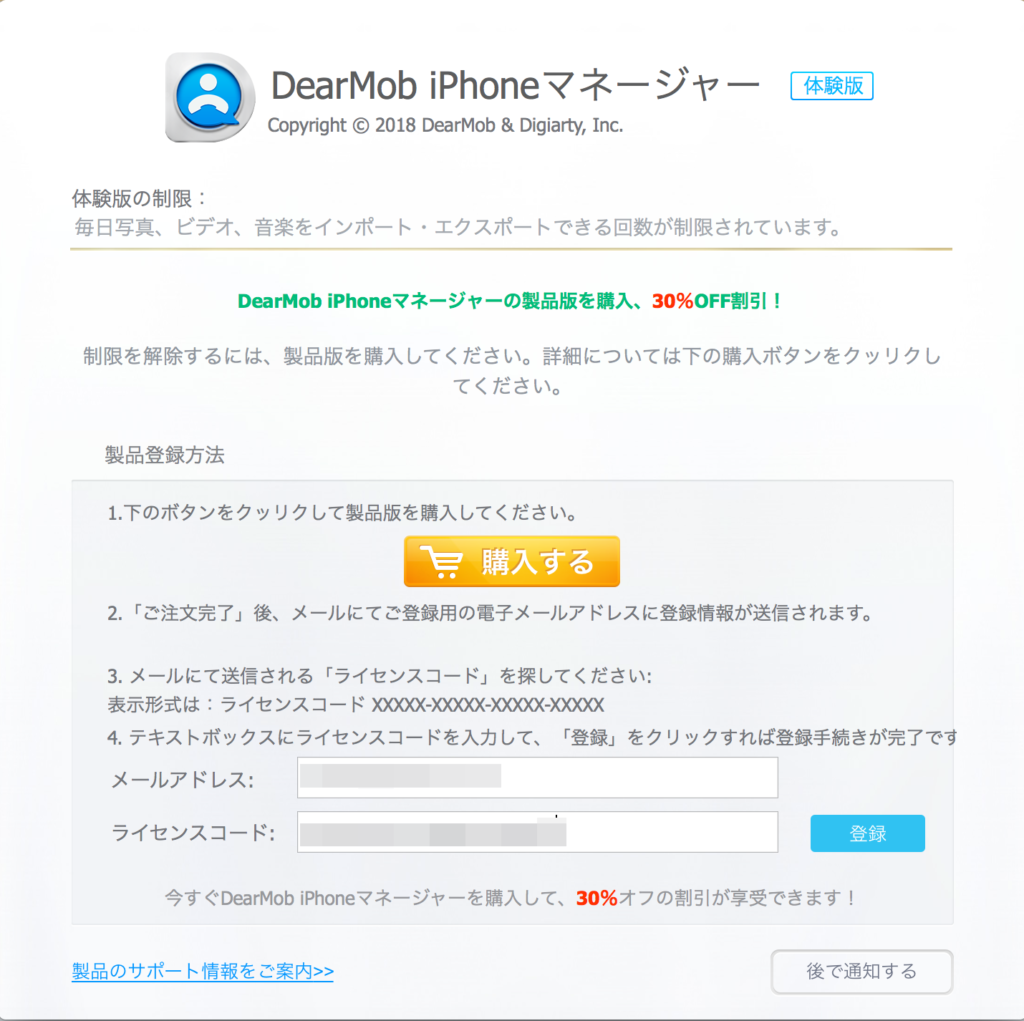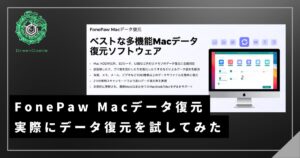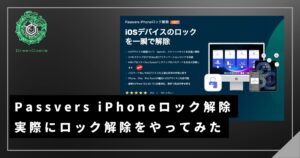そういえば、iPhoneのバックアップってやってますか?
「iTunesでやってるよ!」って方もいらっしゃいますよね。
でも、iTunesってぶっちゃけ管理画面が見にくいんですよ!
僕がよくもらう質問が
「iPhoneのバックアップってどうやってやるの?あと、どうやって戻すの?」
ってことなんですね〜。
それ意外にもiTunesを使ってバックアップをしたら
「データが消えた…。」なんて話も!
そんな時に
「iPhoneバックアップをするならDearMob iPhoneマネージャーいいよ!」
って言われたので、何がそんなに良いのか早速検証してみました。
iPhoneのバックアップってなぜ必要なのか?

僕たちの身近になったスマートフォン。仕事でも日常生活でも、本当に身近な存在になりましたね。
最近ではお店のレジですらiPhoneや、iPad(タブレット端末)を使うことが増えました。
逆に言うと、それだけ壊れる可能性と隣り合わせで存在しているってことです。
【iPhoneが壊れる可能性があるもの】
- コンピュータ自体の寿命や、障害・故障
- 操作ミスによるデータの消失・人為的ミス(ヒューマンエラー)
- ウイルスや、情報漏洩によるクラッキング
- 災害による故障や紛失
これらは誰しも起こる可能性がある上に簡単に失われてしまうのです。
紙などの重要書類は本当に厳重に管理していると思いますが、デジタルデータって意外にも使っているだけでバックアップを取ることを疎かにしている人、本当に多いんですよね。
データがなくなったら生活や、仕事に少なからずダメージを受けるので、データの保護は真剣に考えておいたほうが良いのです。
そんな風に「消えては困る!」というデータをiPhoneが動いている内に外部に退避するのがバックアップ。
バックアップは消えてからでは遅いのです。
どんなデータをバックアップするの?

通常はiPhoneに入っているデータは全てバックアップの対象です。
【バックアップの対象データ】
- 写真
- 動画
- 音楽
- 連絡先
- カレンダー
- メッセージ
- 購入したデータ
- 文章ファイル
- ブラウザのブックマーク
- アプリ(とデータ)
- iPhoneのシステムファイル
など
本当にいろいろありますね。
※こちらは公式サイトでも確認ができます。
このような『保険』としてのバックアップは、データを復旧するためにとるもの。
つまり
- 「やり方が分からなくて結局復旧できなかった」
- 「バックアップデータが不完全で足りないファイルがある」
- 「復旧したのに使ってた頃と同じように戻らない」
なんていうのはまったく意味がないのです。
DearMob iPhoneマネージャーの特徴

そこで使われるのがバックアップツールというワケです。
今回対象となったDearMob iPhoneマネージャーもその一つですね。
では、DearMob iPhoneマネージャーは他のバックアップツールと比べてどんな特徴があるのかまとめてみました。
ファイル転送機能
DearMob iPhoneマネージャーはファイル転送(データ移行)機能があります。
当たり前かと思うなかれ、iTunesはフルバックアップ一本なんです。
つまり個別にデータの取り出しがiTunesだけではできません。そんなニーズに対応しているのが良いですね。
いろんなバックアップツールを見てきましたが、DearMob iPhoneマネージャーの特徴は
とにかく分かりやすいってことですかね。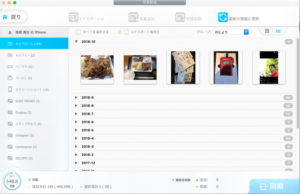
意外とバックアップツールって『分かる人が使う』って感じなので、難しい単語があったり、操作が複雑だったりすることが多いんです。
その点、DearMob iPhoneマネージャーは「どのようにすればデータ転送できるのか?」が一目で分かるように設計されています。
ユーザーに優しいってのはメリットの一つですね。
ちなみに業界初の8Kビデオ転送に対応しているようです。
通信規格にて『4Gの上の5Gが始まる』ということもあり、2020年には8Kのテレビ放送が始まったり、Youtubeが8Kに対応したりしています。
iPhoneはまだ4Kビデオの撮影しかできませんが、時代を先取りしてますね(笑)。
バックアップファイルのバックアップ先を指定できる
個別に復元をした時、iTunesはバックアップ先を指定できません。
でも、DearMob iPhoneマネージャーはバックアップ先の指定が可能です。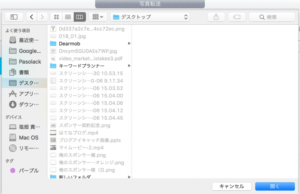
バックアップと復元機能
DearMob iPhoneマネージャーはかなり分かりやすいですね。一目瞭然で余計なものがありません。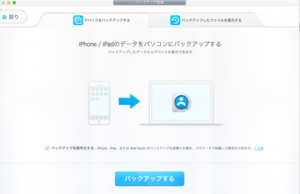
「取り外ししないでください」って出るのも良いですね。
iTunesの場合、「抜かないで」って出ないのでケーブルを抜いちゃう人いるんですよ。ITに疎い人は何するか分からないので、警告出してくれるとやっぱり良いですね。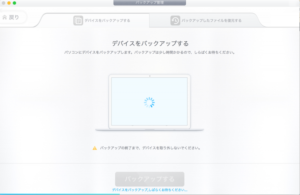
ちなみにiTunesのバックアップはこれ。
もうね、説明入ってるのは良いんだけどITに疎い人は全く分からない画面だと思うんです。
iCloudとかバックアップデータがデカくなりすぎて無料の5GBじゃ収まりきらないよ!!
そんなんだから、たくさん質問もらうんでしょうね。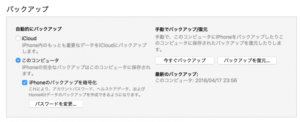
ちなみに暗号化のチェックはDearMob iPhoneマネージャー、iTunes問わず付けておきましょう。
チェックを入れることでLINEのトークなどプライベートな情報も復元できます。
機種変更する時は必須ですよ!
転送機能が充実
DearMob iPhoneマネージャーは転送にさまざまな機能がついています。
- 通常の転送よりも高速(100枚の4K写真が8秒で転送可能)
- .heic拡張子を自動的にjpgや、png形式に自動変換
- iOSデバイス対応できないWMA/WAVなどの音楽を自動的にMP3/AACに自動変換
- iPhoneからパソコンに転送する際、縦向きの動画を横向きに自動的に変換
- 非対応動画フォーマットをmp4に自動変換
- 1GBより大きい動画は自動的に圧縮
※こちらも公式サイトで詳細が確認ができます。
.heicファイルはiPhone X(iOS11)から作られた拡張子です。
見れない場合は自分で変換する必要がありますが、手間でしかない(苦笑)。
【紹介】
iPhoneで撮影した写真が「○○.HEIC」となって開けなかった時の対処法
⇒最近のAppleさんはどんどん使いにくくしますね〜。対処法もあるのでこちらをやっておけばOKとも言えます。
.heicはWindowsでは表示できないファイルなので、自動的に見れるファイルにしてくれるのはありがたいですね。
iTunesがインストールされてなくても使える
意外と他のバックアップツールってiTunesの機能を使うのかiTunesが入ってないとバックアップ機能が動かなかったりします。
でも、DearMob iPhoneマネージャーはなくても動きます。
これって意外と盲点なんですが、すごいことだったりします。
なんでiTunesじゃ駄目なの?

実はiTunesは不具合があるのか、極稀に同期中にデータが消失する可能性があるんです。
これマジで恐ろしいと思いません?ケーブル繋いだだけでデータが消失するとか僕には考えられません。
同期中にデータが全部消えたら本当にお顔真っ青ですよ。
Appleさん、ここ大事なところだから本当に頑張ってください。
DearMob iPhoneマネージャーはどんな人にオススメ?
安価でiPhoneバックアップツールを持っておきたい人
バックアップツールの相場は大体5,000〜10,000円となっています。
DearMob iPhoneマネージャーの料金は5,200円。
バックアップツールとしては安価な方だと思うので、「コスパ重視!」とかって思っている人は良いんじゃないかなと思います。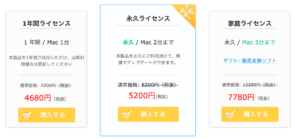
分かりやすいインターフェースで安全なバックアップをしたい方
とにかくiTunesは時たま恐ろしい動作をするので、「壊れる可能性を徹底的に排除したい!」と思っている方はバックアップツールを持っておきましょう。
分かりやすい画面なので初心者でも操作しやすいのもウリです。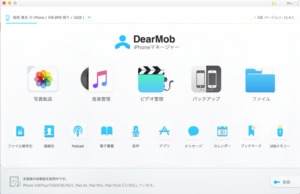
DearMob iPhoneマネージャーの無料版と有料版の違い
実はDearMob iPhoneマネージャーは無料で復元機能が利用できる数少ないバックアップツールです。
では、無料版ではどこまでできるのかをまとめてみました。
| バックアップ項目 | インポート回数 /(日) | エクスポート回数 /(日) |
| 写真 | 3 | 3 |
| 音楽 | 3 | 3 |
| ビデオ | 1 | 1 |
| 電子書籍 | 3 | 3 |
| 着信音 | 3 | 3 |
| ボイスメモ | 0 | 3 |
| iTunes U | 3 | 3 |
| Podcast | 3 | 3 |
| バックアップ(iPhoneのデータ) | 1 | 無制限 |
| カレンダー | 3 | 3 |
| アプリ | 3 | 0 |
| ファイルを共有 | 10 | 無制限 |
| ブックマーク | 3 | 3 |
| 連絡先 | 3 | 3 |
| メッセージ | 0 | 3 |
| ファイル | 10 | 無制限 |
インポートはパソコンのデータをiPhoneに入れること。
エクスポートはiPhoneのデータをパソコンに入れることです。
詳しくはこちらの記事をどうぞ。
⇒インポートとエクスポートとは
購入した後の操作について
購入するとライセンスコードが配布されるので、登録時のメールアドレスとライセンスコードを入力することで制限が解除され、自由に使うことができます。
購入した後も特に操作に変化はありません。体験版と同じように使えます。
体験版の時に探せませんでしたが、バックアップ機能に制限がかかってたのが解除されたらしいです。
異なるのはエクスポートした際に「買ったら?」って促されなくなるってことですね。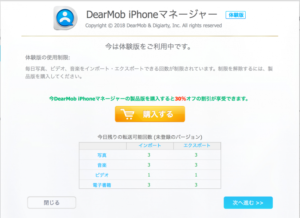
まとめ:データを大事にする人ほどバックアップツールを用意しておこう!
DearMob iPhoneマネージャー、なかなか良いですね。
「全然消えても構わないよ!」って方は問題ないと思うんですが、
最近は音楽や、電子書籍をすべてiPhoneに…なんて人も増えました。
でも、バックアップに失敗したら全部水の泡…。怖いです。
そういう失敗をしたくない!っていうデータを大事にする人ほどDearMob iPhoneマネージャーはオススメです。
他にもiPhoneのトラブル解決の情報をまとめているので、ぜひご覧ください。
- iPhone画面修理は格安修理で本当にいいの?ガラス交換に関するまとめ
- スマホ修理王の評判・口コミは?元修理業者が運営会社に直接聞いてみた
- 機種変更した時にiphoneを完全な形で引き継ぎをする
- まだiTunes使ってるの?iPhoneバックアップにはDearMob iPhoneマネージャーが最適な件
- iPhoneが壊れた時に使える!Passvers iOSシステム修復ソフトで完全に直った件
- Passvers『iPhoneロック解除』のレビュー。「iPhoneは使用できません」の状態から復旧してみた
- iPhoneで空メールが送れない時の対処法
- PDP認証に失敗しましたとiPhoneに表示され通信できなくなった時の解決方法
- iphoneのパスコード要求画面は本当にデマなのかAppleに直接問い合わせてみた